Hướng dẫn chi tiết cách stream game từ máy tính lên Twitch
Nội dung bài viết
Nếu bạn đang ấp ủ giấc mơ trở thành streamer, Twitch là nền tảng lý tưởng để bắt đầu. Trong bài viết này, chúng ta sẽ cùng khám phá cách stream game từ máy tính lên Twitch thông qua công cụ OBS Studio, giúp bạn dễ dàng thực hiện bước đầu tiên trên hành trình streamer.

1. Cài đặt phần mềm OBS Studio
Để bắt đầu stream trên Twitch, bạn cần chuẩn bị phần mềm OBS Studio và mã stream từ tài khoản Twitch của mình. Hãy tải ngay phần mềm OBS Studio tại https://obsproject.com/download để thiết lập và bắt đầu hành trình streamer của bạn.
Bước 1: Khởi động bộ cài OBS Studio và nhấn Next để bắt đầu quá trình cài đặt.
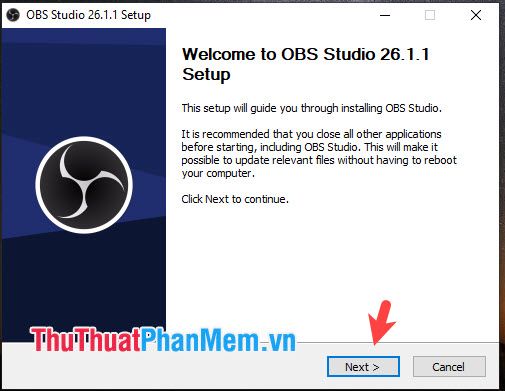
Sau đó, tiếp tục nhấn Next để chuyển sang bước kế tiếp.
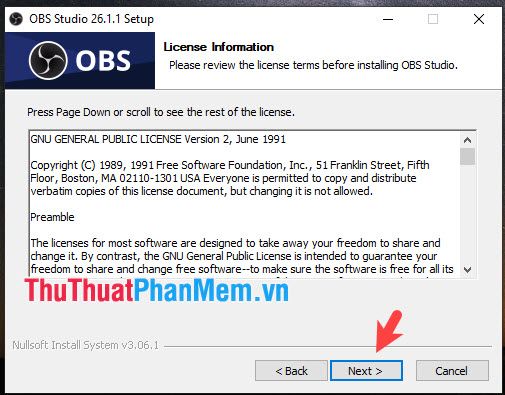
Bước 2: Nhấp vào Browse (1) để chọn thư mục lưu trữ file, sau đó nhấn Install (2) để tiến hành cài đặt.
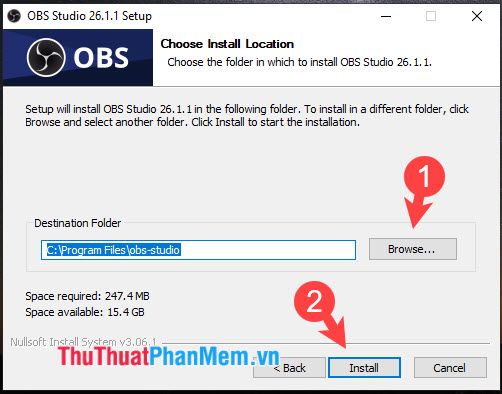
Cuối cùng, nhấn Finish để hoàn tất quá trình cài đặt.
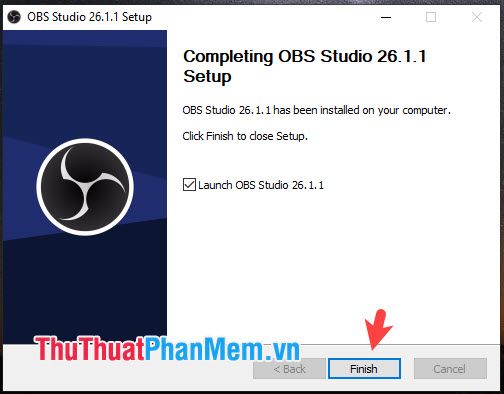
2. Thiết lập cơ bản cho OBS Studio và lấy Stream key từ Twitch
2.1. Thiết lập ban đầu trên OBS Studio
Bước 1: Trong lần thiết lập đầu tiên, hãy chọn Optimize for streaming, recording is secondary (1) => nhấn Next (2) để tối ưu hóa cho việc stream game là ưu tiên hàng đầu.

Bước 2: Chọn độ phân giải phù hợp khi Stream (1) => nhấn Next (2) để tiếp tục.
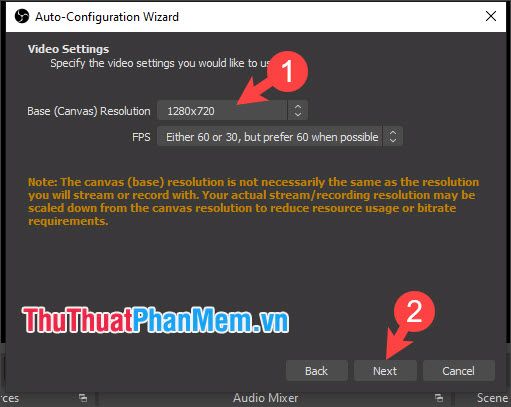
Bước 3: Chọn Service là Twitch (1) => sau đó chọn Use Stream Key (2).
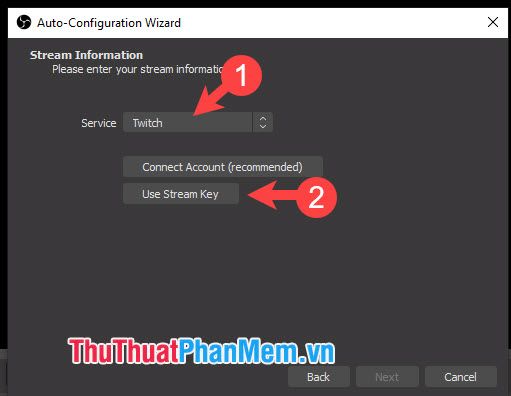
Tiếp theo, dán Stream key vào và nhấn chọn Next để tiếp tục.
Lưu ý: Để lấy Stream Key, bạn có thể tham khảo hướng dẫn chi tiết tại mục 2.2.
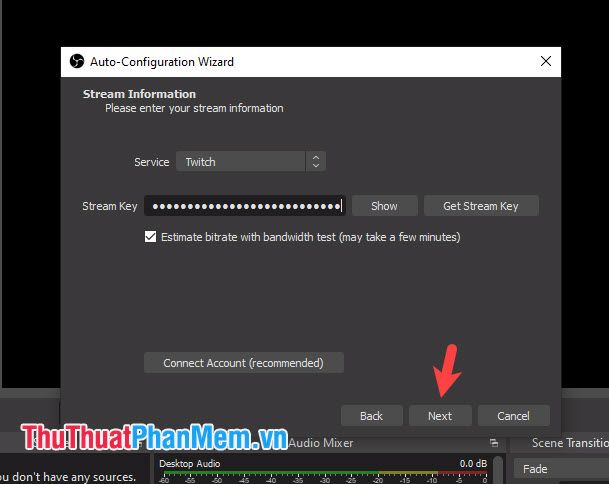
Phần mềm sẽ tự động thiết lập và tối ưu hóa đường truyền cũng như phần cứng phù hợp cho bạn.
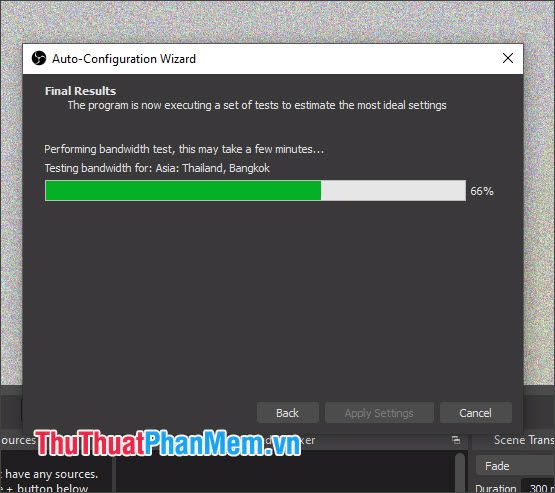
Bước 4: Nhấn vào Apply Settings để áp dụng các thiết lập vừa cấu hình.
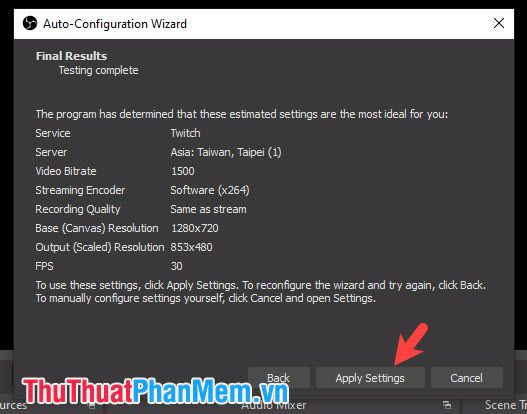
2.2. Hướng dẫn lấy Stream key từ Twitch
Bước 1: Đăng nhập vào tài khoản Twitch của bạn, sau đó nhấp vào avatar (1) => chọn Bảng điều khiển của người sáng tạo (2).
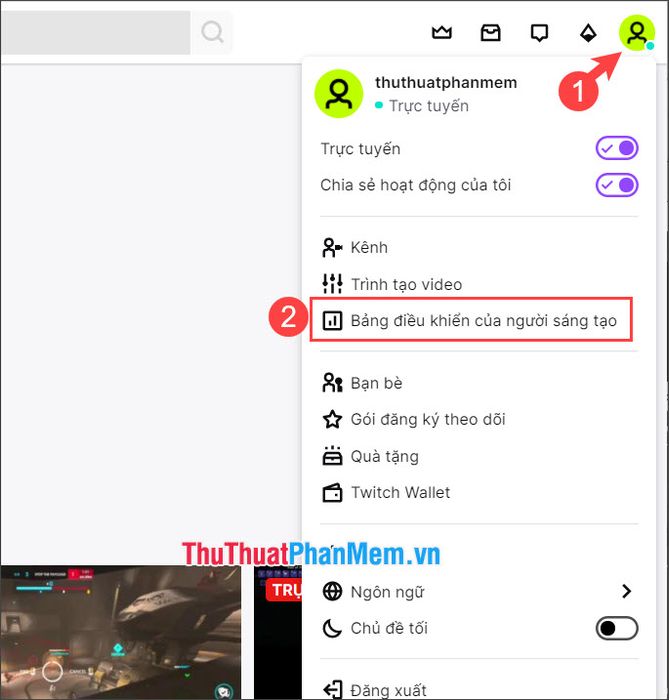
Bước 2: Nhấp vào mục Kênh (1) => chọn Sao chép (2) để lấy mã Stream. Sau khi có mã, hãy dán mã này vào OBS Studio để bắt đầu stream game lên kênh của bạn.
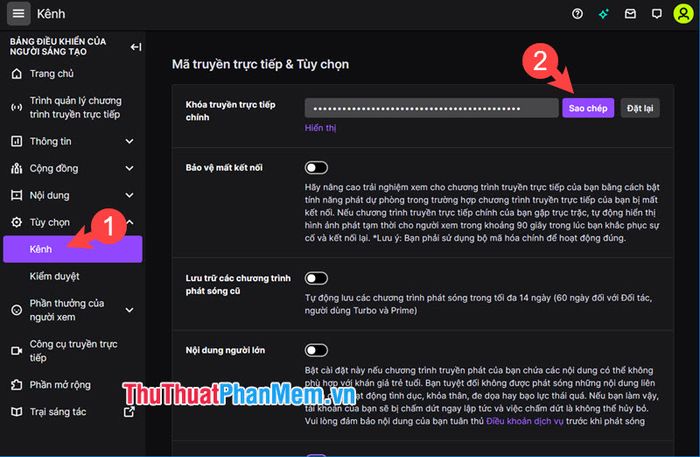
3. Hướng dẫn stream game lên Twitch
Bước 1: Nhấp chuột phải vào ô Sources (1) => chọn Add (2) => tiếp tục chọn Game Capture (3).
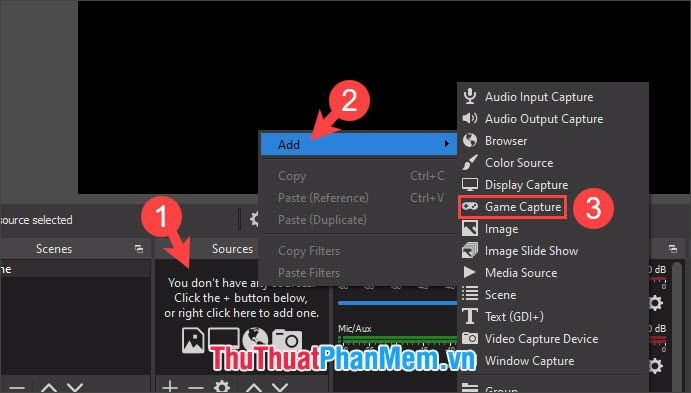
Bước 2: Chọn Create new và đặt tên cho nguồn (1) => nhấn OK (2).
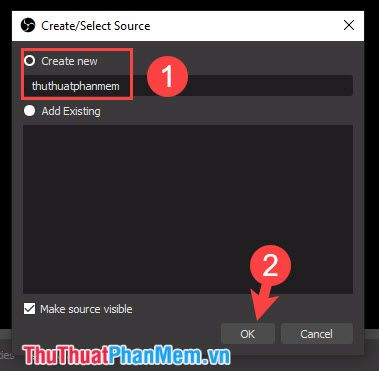
Bước 3: Chọn mục Capture specific window (1) để quay màn hình trò chơi đang mở. Sau đó, nhấp vào Windows (2) và chọn game đang chạy (3) => nhấn OK (4).
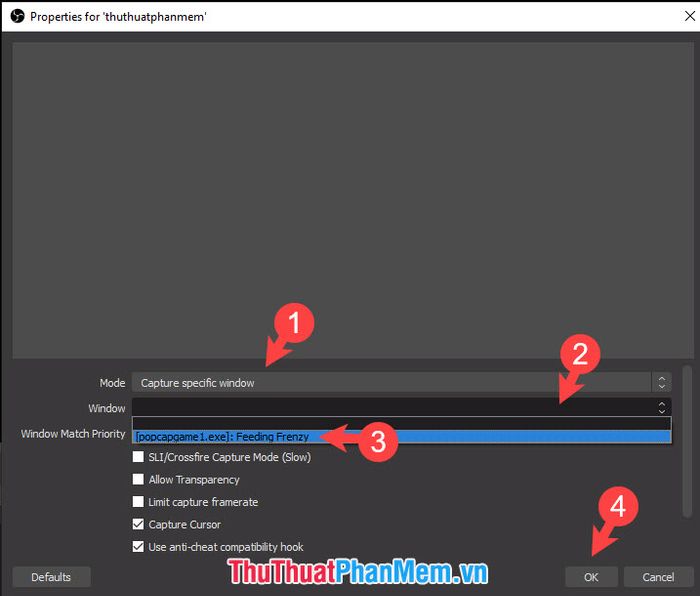
Nhấn Start Streaming để bắt đầu phát trực tiếp game lên Twitch.
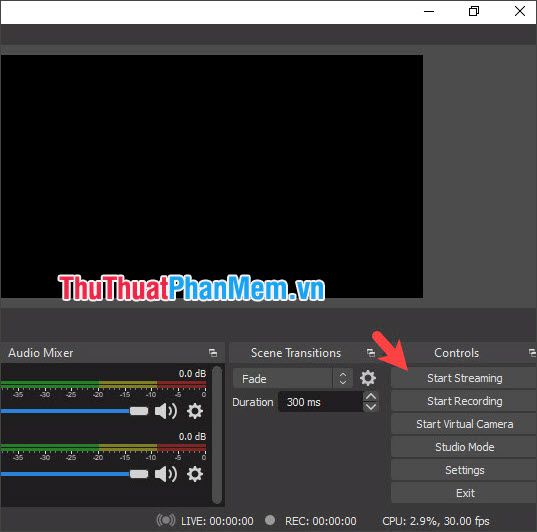
Quá trình live stream sẽ bắt đầu, và bạn có thể theo dõi tựa game đang chơi ngay trên màn hình của mình.
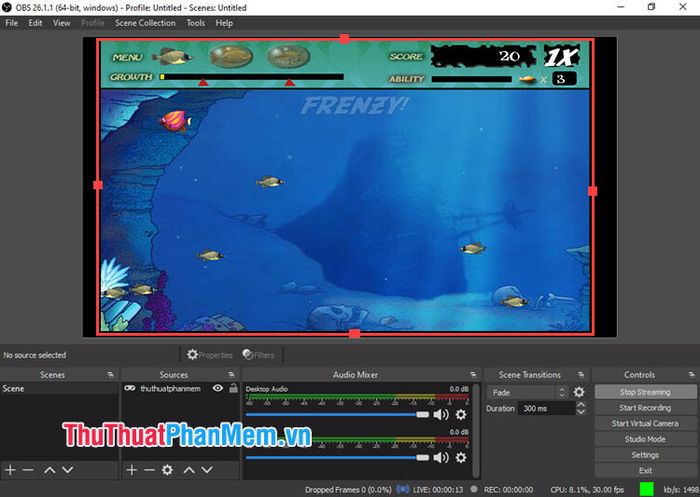
Bước 4: Để kiểm tra xem game đang chơi đã được stream lên Twitch hay chưa, hãy mở Twitch, nhấp vào phần Avatar (1) => chọn Kênh (2). Nếu thấy tựa game đang chơi cùng nhãn Trực tiếp, bạn đã thành công.
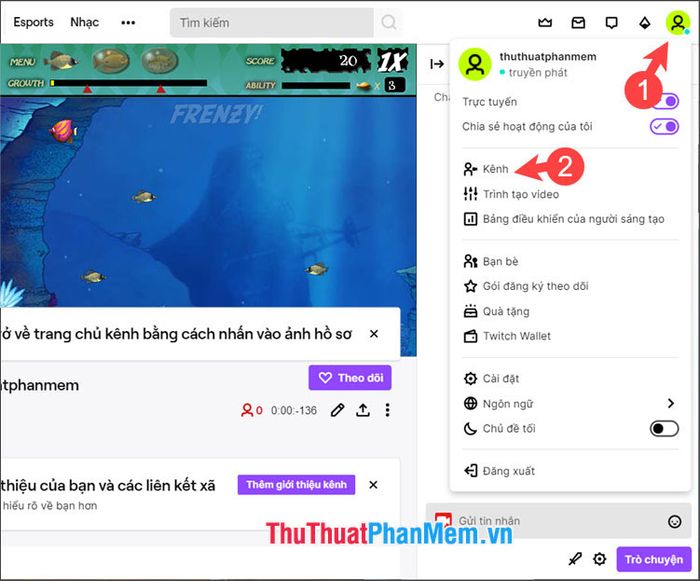
Với hướng dẫn chi tiết trong bài viết này, việc live-stream game trên Twitch sẽ trở nên dễ dàng và nhanh chóng. Chúc bạn có những trải nghiệm stream thú vị và thành công!
Có thể bạn quan tâm

Top 10 cửa hàng kính thuốc nổi tiếng và uy tín nhất tại TP. HCM

Top 8 cửa hàng bán quần jean nữ đẹp và chất lượng nhất quận Long Biên, Hà Nội

Bí quyết làm bánh wagashi Nhật Bản tinh tế ngay tại nhà

Khám phá ý nghĩa và cách trồng cây khế theo phong thủy

28 địa chỉ ăn trưa ngon tại quận Ba Đình, nơi những món ăn mê mẩn khiến bạn khó lòng quên được hương vị đặc trưng.


